Que faire si Google Photos ne se synchronise pas depuis votre téléphone
Publié: 2021-02-12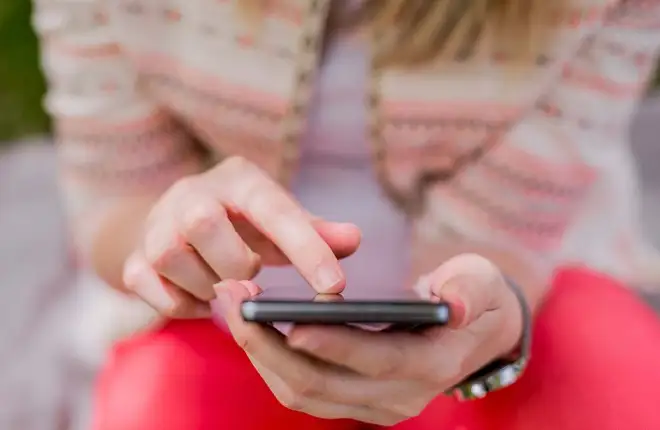
Google Photos est l'un des meilleurs services de sauvegarde de photos sur le Web, mais ce n'est pas sans quelques problèmes techniques occasionnels. Si vous essayez de synchroniser Google Photos depuis votre téléphone sans grand succès, cela peut être une expérience très frustrante.
C'est bon de savoir que tu n'es pas le seul. De nombreux utilisateurs de Google Photos ont signalé ne pas pouvoir synchroniser leurs photos depuis leurs appareils mobiles, même s'ils disposent de beaucoup d'espace de stockage.
Heureusement, il existe une solution. Continuez à lire cet article pour savoir comment résoudre ce problème.
Comment vérifier l'état de votre sauvegarde sur Google Photos
Liens rapides
Après avoir configuré votre compte Google sur le nouveau téléphone, vos photos peuvent être automatiquement synchronisées depuis votre téléphone vers le cloud Google Photos. Voici comment vérifier si ce processus se produit.
Pour les appareils Android
Commencez par installer l'application Google Photos sur votre appareil iOS ou votre smartphone Android. Certains téléphones sont livrés avec toutes les applications Google préinstallées, alors vérifiez si vous avez déjà Google Photos sur votre téléphone.
- Si vous configurez l'application pour la première fois, appuyez sur l'icône de l'application et vous verrez les options suivantes sur votre écran : « Ne pas sauvegarder » et « Activer la sauvegarde ».

- Pour sauvegarder vos photos, appuyez sur le bouton bleu « Activer la sauvegarde ».
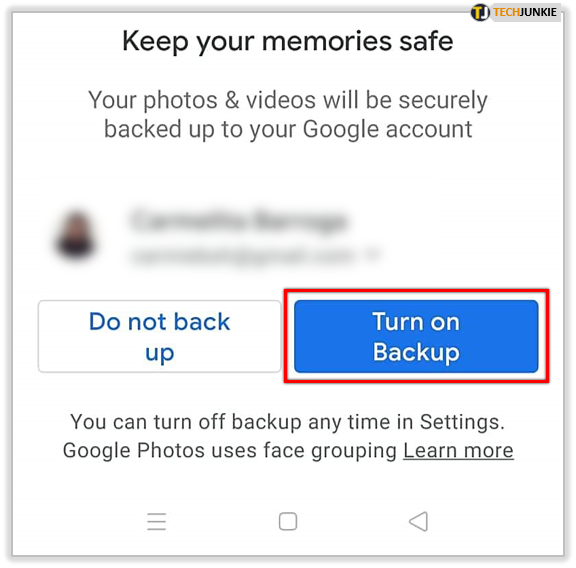
- Choisissez si vous souhaitez conserver vos images en pleine résolution ou réduire la taille du fichier lors du téléchargement.

- Basculez la bascule ci-dessous si vous souhaitez sauvegarder les données automatiquement – non seulement via Wi-Fi, mais également via votre réseau cellulaire.
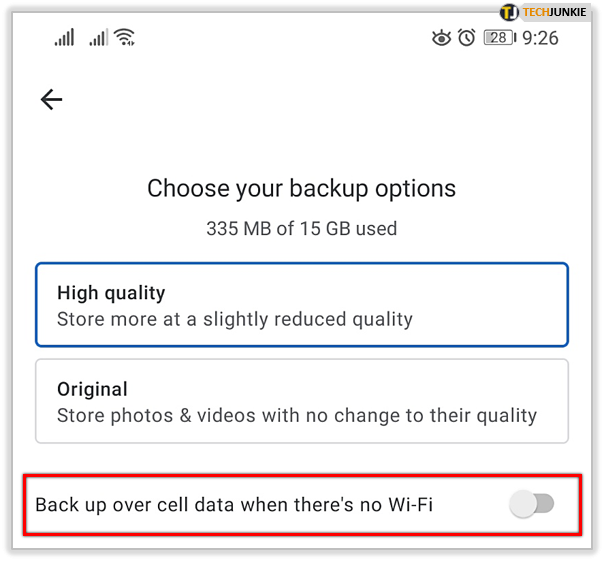
- Appuyez sur « Confirmer » en bas.

Lorsque vous avez terminé ces étapes, ouvrez l'application et appuyez sur votre photo de profil dans le coin supérieur droit. Dans le menu déroulant, vous verrez la notification « La sauvegarde est activée ».
Si vous utilisez déjà Google Photos et souhaitez uniquement vérifier l'état de la sauvegarde, procédez comme suit :
- Lancez Google Photos sur votre téléphone.

- Connectez-vous à l'aide des informations d'identification de votre compte Google.
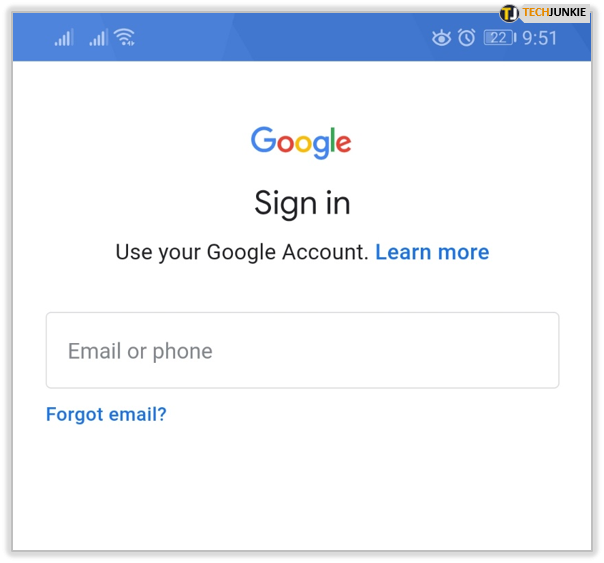
- Sélectionnez votre photo de profil dans le coin supérieur droit.
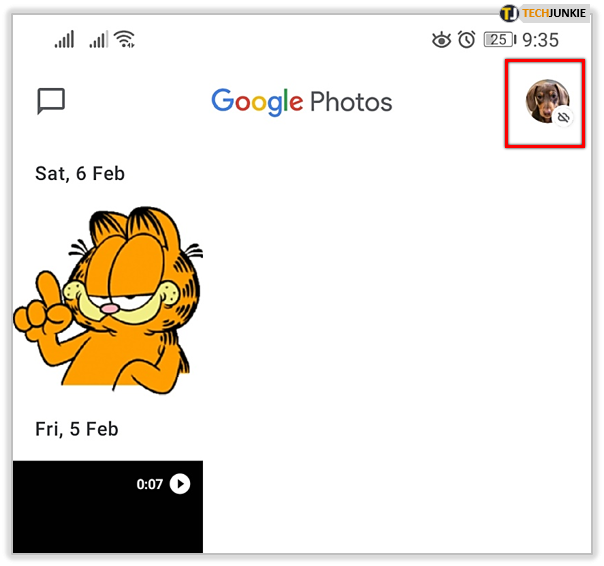
- Appuyez sur « Paramètres des photos ».

- Sélectionnez « Sauvegarder et synchroniser » et basculez le commutateur sur « Activé » s'il n'est pas déjà configuré.
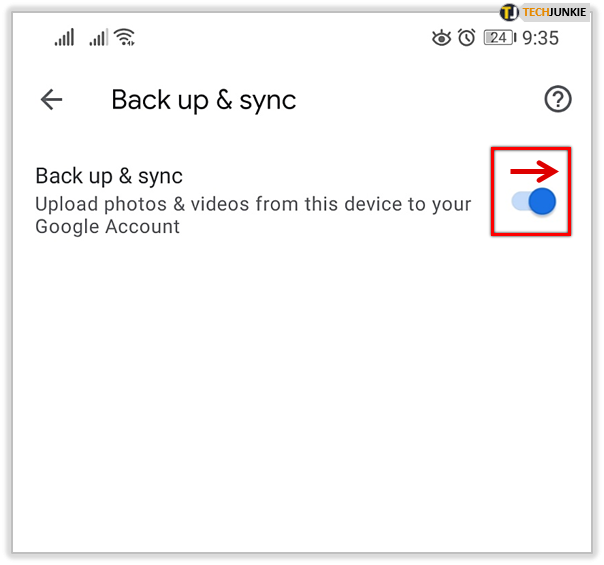
Pour les appareils iOS
Pour configurer l'application Google Photos, suivez les mêmes étapes que pour les téléphones Android (si c'est la première fois que vous l'utilisez). S'il est déjà configuré, suivez les instructions ci-dessous pour vérifier l'état de votre sauvegarde.
- Ouvrez Google Photos sur votre iPhone (ou tablette, car cela fonctionne de la même manière sur les deux appareils).
- Si vous n'êtes pas encore connecté à votre compte Google, faites-le maintenant.
- Sélectionnez votre photo de profil dans le coin supérieur droit pour ouvrir le menu principal.
- Choisissez « Paramètres photos » avec l'icône d'engrenage dans le menu.
- Sélectionnez « Sauvegarder et synchroniser » et activez la bascule pour activer la sauvegarde.
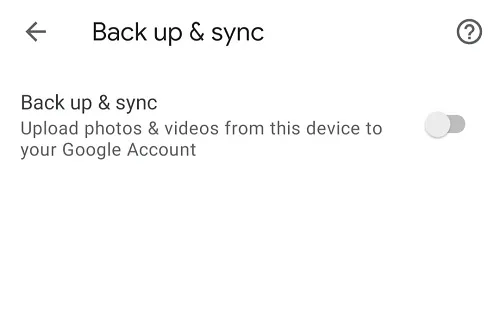
Si vous n'avez pas autorisé Google Photos à accéder à vos images, vous serez peut-être invité à le faire maintenant. Allez dans « Confidentialité », puis « Photos ». Assurez-vous que « Google Photos » est activé.
Comment réparer Google Photos qui ne se synchronise pas entre les appareils
Si vous avez remarqué que vos photos ne se synchronisent pas entre votre téléphone et votre ordinateur, ou entre deux téléphones, essayez ces solutions simples.
1. Assurez-vous que la sauvegarde est activée
La première chose à faire est de suivre les instructions de la section ci-dessus et de vous assurer que vous avez activé l'option de sauvegarde. Sinon, activez simplement la bascule et la sauvegarde démarrera. 

2. Mettez à jour l'application
Que vous utilisiez uniquement l'application Google Photos ou l'application supplémentaire Sauvegarde et synchronisation, vous souhaiterez peut-être vérifier si des mises à jour sont disponibles pour l'une ou l'autre. Visitez l'App Store ou le Google Play Store pour rechercher des mises à jour, car les applications sont sujettes à des bugs lorsqu'il y a des versions mises à jour en attente de téléchargement. 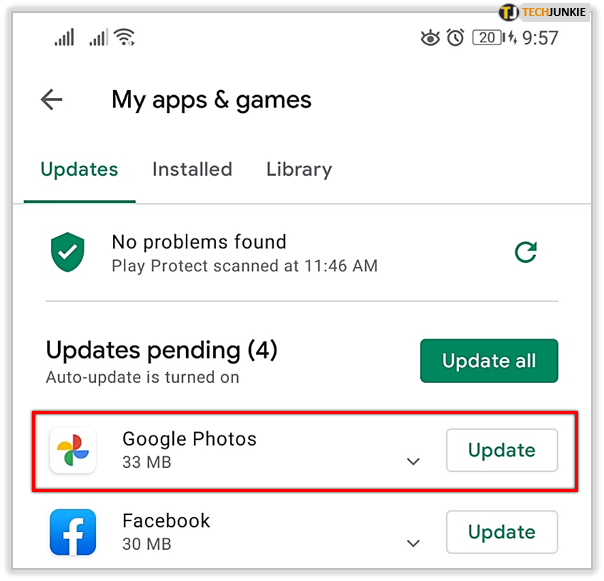
3. Vérifiez votre connexion Internet
Si vous synchronisez uniquement vos photos via Wi-Fi, il se peut que votre connexion Internet ne soit pas suffisamment stable pour la sauvegarde. Vérifiez si votre téléphone est connecté à un réseau Wi-Fi stable ou modifiez les paramètres pour utiliser votre réseau cellulaire pour terminer la sauvegarde.
4. Assurez-vous que vos photos sont de la bonne taille
Il existe des limites spécifiques quant à la taille des photos que vous pouvez télécharger sur Google Photos. Si vos images dépassent 100 mégapixels ou 75 Mo, elles ne peuvent pas être synchronisées. Pendant ce temps, la taille limite des vidéos est de 10 Go.
5. Désactivez, puis redémarrez l'application
Dans les paramètres de votre téléphone, accédez à Applications et localisez Google Photos. Ensuite, suivez les étapes ci-dessous :
- Appuyez sur Google Photos puis sur le bouton « Désactiver ».

- Attendez quelques secondes et appuyez sur « Activer ».

- Reconnectez-vous maintenant à votre compte Google, ouvrez Google Photos et activez à nouveau l'option « Sauvegarder et synchroniser ».

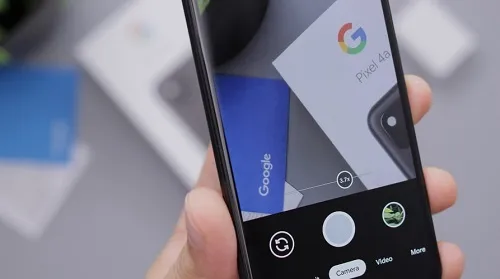
FAQ supplémentaires
Avez-vous d'autres questions sur la synchronisation des images de votre téléphone avec Google Photos ? Vous trouverez peut-être les réponses ci-dessous.
Comment désactiver Google Photos ?
Si vous ne souhaitez plus synchroniser vos photos, procédez comme suit :
• Lancez Google Photos sur votre téléphone et appuyez sur « Paramètres » dans le menu de gauche.

• Choisissez « Sauvegarde et synchronisation » et basculez le commutateur sur « Désactivé » sur l'écran suivant.

• Si vous souhaitez uniquement synchroniser des dossiers spécifiques, faites défiler jusqu'à « Sauvegarder les dossiers de l'appareil ».
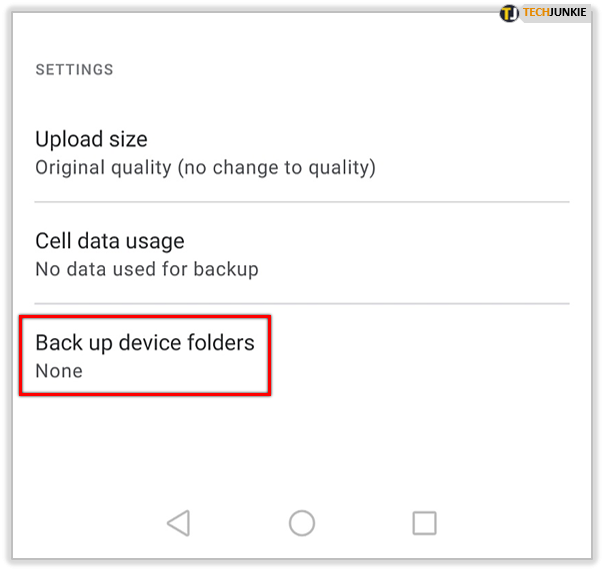
• Appuyez pour ouvrir et sélectionner les dossiers que vous souhaitez synchroniser.
Cela empêchera Google de sauvegarder automatiquement toutes vos photos. Vous pouvez reprendre la sauvegarde automatique à tout moment.

Google Photos est-il sûr ?
Oui. Le service cloud de Google pour stocker vos photos est sécurisé et vous pouvez y accéder via votre compte Google. Vos images seront stockées sur leurs serveurs de stockage cloud en ligne et vous pourrez les télécharger sur n'importe lequel de vos appareils quand vous le souhaitez.
Comment forcer la synchronisation de Google Photos ?
Si une photo ne peut pas être synchronisée, vous pouvez essayer certains des correctifs des sections précédentes. Dans la plupart des cas, votre option de sauvegarde peut être désactivée ou la photo ou la vidéo dépasse la taille autorisée du fichier de téléchargement. Vous pouvez essayer de réduire la taille de votre fichier ou d'activer la sauvegarde et la synchronisation.
Certains utilisateurs affirment également qu'un simple redémarrage de votre téléphone peut résoudre ce problème s'il s'agit d'un bug temporaire.
Protégez vos photos avec Google Photos
Google Photos est une excellente application pour télécharger vos photos sur un serveur cloud, libérant ainsi la mémoire de votre téléphone. Si la sauvegarde ne fonctionne pas, vous pouvez essayer l'un des correctifs que nous avons suggérés pour vous assurer que toutes vos images sont correctement synchronisées avec le cloud. Ensuite, vous pouvez accéder à vos photos depuis n’importe lequel de vos appareils.
Quelle est votre expérience avec Google Photos ? Faites-nous savoir si nos solutions ont résolu votre problème dans la section commentaires ci-dessous.
